sublime插件管理的核心流程包括安装、推荐插件和卸载步骤。安装需先通过控制台自动安装package control或手动下载放入目录,之后使用ctrl+shift+p输入install package搜索安装;推荐新手使用emmet、sidebarenhancements、gitgutter、autofilename、colorpicker等插件;卸载时打开命令面板输入remove package选择插件名称移除,必要时可手动清理残留文件。
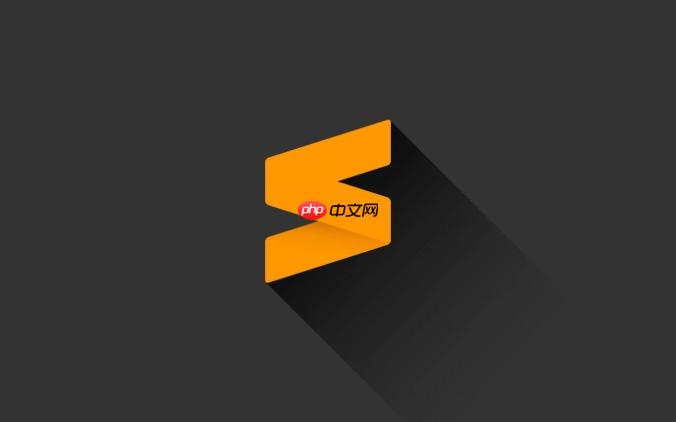
sublime text作为一款轻量且高效的代码编辑器,其插件系统是它强大功能的重要支撑。很多用户在使用过程中会遇到插件管理的问题,比如如何安装、推荐哪些实用插件、以及怎么卸载不再需要的插件。下面通过一些实战案例,带你掌握Sublime插件管理的核心流程。
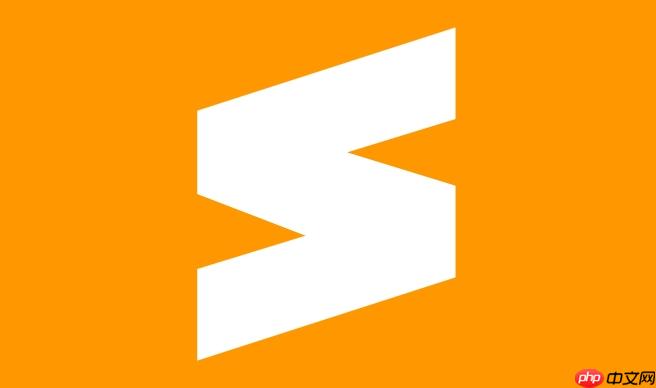
如何安装Sublime插件?Package Control是关键
Sublime本身不自带插件管理功能,但Package Control这个插件几乎成了标配。它不仅可以用来安装其他插件,还能统一管理插件的更新和卸载。
安装Package Control的方法有两种:
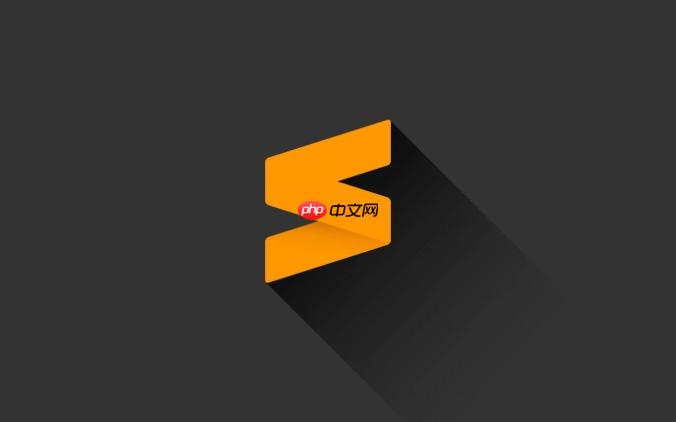
- 自动安装:打开Sublime,按下 `Ctrl+“ 打开控制台,粘贴官方提供的安装命令并运行。
- 手动安装:前往官网下载对应版本的包,放入Sublime的安装目录中的 Installed Packages 文件夹。
一旦装好Package Control,后续所有插件都可以通过它来安装。只需按下 Ctrl+Shift+P,输入 Install Package,然后搜索你需要的插件名即可。
哪些插件值得推荐?新手必备清单
对于刚上手的新手来说,以下几个插件非常实用:

- Emmet:大幅提升html/css编写效率,支持快速缩写展开。
- SideBarEnhancements:增强侧边栏功能,可以更方便地新建、重命名、删除文件。
- GitGutter:在代码行号旁边显示Git改动标记,方便查看本地修改。
- AutoFileName:自动补全文件路径,尤其适合前端开发中引用图片或CSS/JS文件。
- ColorPicker:点击颜色值可以直接调出系统颜色选择器,对样式调整很有帮助。
这些插件大多都可通过Package Control一键安装,无需额外配置就能直接使用。
插件太多不好用?学会卸载和清理
如果你发现某些插件用了几次之后就没再动过,或者导致Sublime变慢了,建议及时卸载。
卸载步骤如下:
- 按下 Ctrl+Shift+P 打开命令面板;
- 输入 Remove Package 并回车;
- 在弹出的列表中选择要卸载的插件名称;
- 等待几秒后插件就会被移除。
需要注意的是,有些插件可能会在用户目录下的 Packages 文件夹里留下配置文件。如果你想彻底清理,可以进入该目录手动删除残留文件夹。
实战小技巧:插件冲突怎么办?
有时候多个插件之间可能会有冲突,比如快捷键重复、界面异常等。这时候可以通过以下方法排查问题:
- 逐个禁用插件测试,找出“罪魁祸首”;
- 查看Sublime的状态栏是否有报错提示;
- 到插件的github页面查找issue或提交问题反馈;
- 使用默认配置启动Sublime(按住 Alt 启动),排除自定义设置影响。
基本上就这些内容了。掌握了安装、推荐插件和卸载流程,再加上一点排查技巧,你就能更好地驾驭Sublime Text的插件世界了。



















